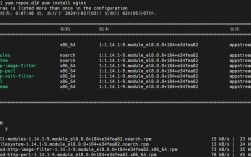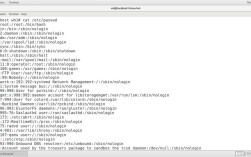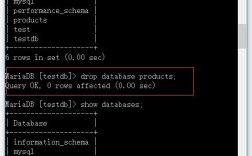在CentOS系统中,解压.gz文件通常使用gzip或gunzip命令,以下是详细的步骤和说明:
一、使用gzip命令解压.gz文件
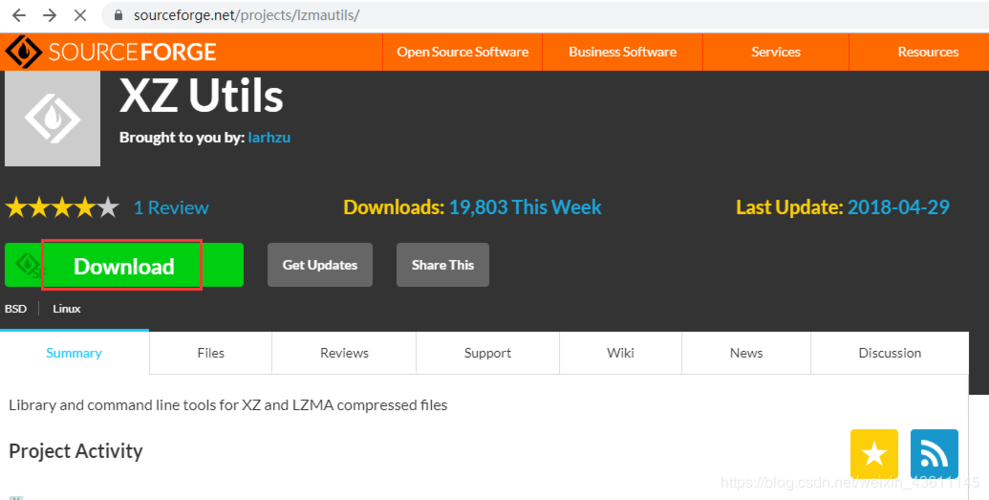
1、打开终端:在CentOS系统的命令行界面中,输入Terminal或者按快捷键Ctrl + Alt + T来打开终端。
2、执行解压命令:如果待解压的文件名为example.gz,可以使用以下命令进行解压:
gzip d example.gz:此命令将直接解压example.gz文件,生成一个名为example的普通文件。
3、查看解压结果:解压完成后,可以使用ls命令查看当前目录下的文件列表,确认解压后的文件是否存在。
二、使用gunzip命令解压.gz文件
1、打开终端:同样地,在CentOS系统的命令行界面中打开终端。
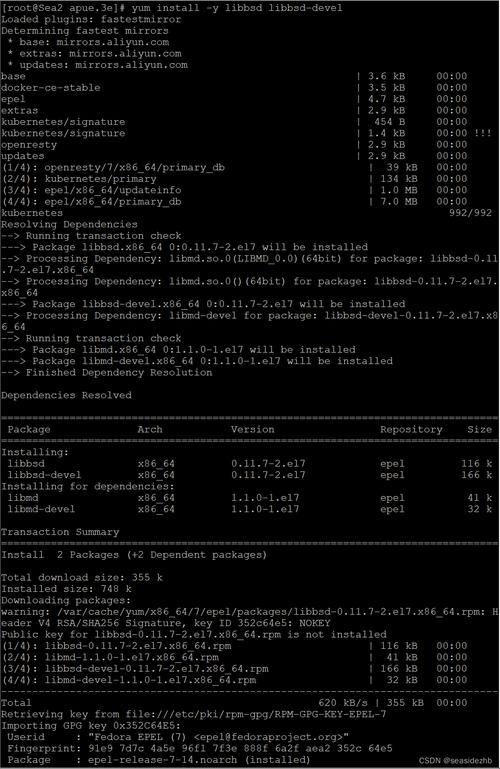
2、执行解压命令:对于文件名为example.gz的压缩包,可以使用以下命令进行解压:
gunzip example.gz:此命令会将example.gz文件解压为example文件。
3、查看解压结果:解压完成后,可以通过ls命令查看当前目录下的文件列表,以确保解压成功。
三、使用tar命令解压.gz文件(针对.tar.gz格式)
如果需要解压的是.tar.gz格式的文件,可以使用tar命令,假设要解压的文件名为example.tar.gz,可以执行以下命令:
tar zxvf example.tar.gz:此命令将example.tar.gz文件解压到当前目录,参数含义如下:
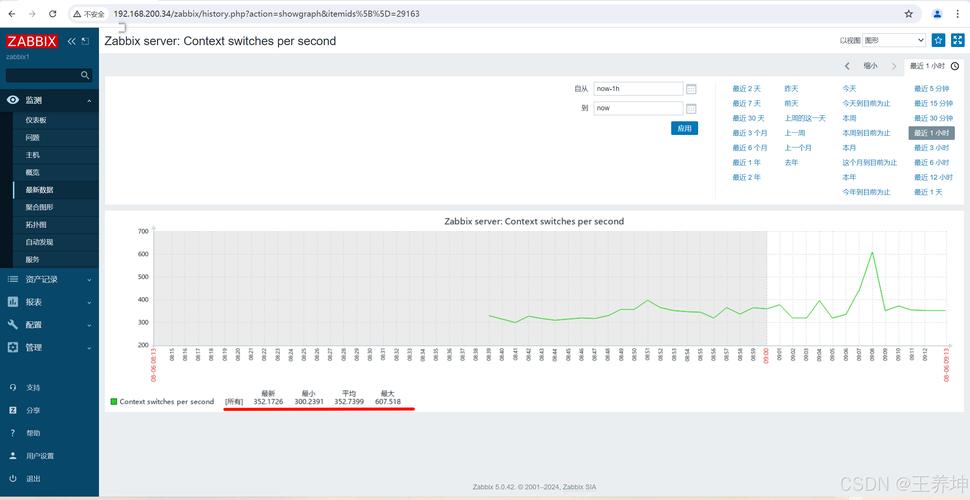
z:表示文件经过gzip压缩。
x:表示解压缩。
v:表示显示详细信息。
f:表示指定文件名。
四、其他相关操作
1、解压到指定文件夹:如果希望将文件解压到特定文件夹,可以在tar命令中使用C选项指定目标目录,要将example.tar.gz解压到/usr/java目录,可以使用以下命令:
tar zxvf example.tar.gz C /usr/java。
2、保留原文件:默认情况下,gzip命令会直接修改源文件,即执行gzip filename后,当前路径下只会存在压缩后的文件,如果希望同时保留原文件和压缩文件,可以使用以下命令:
gzip c fileName > fileName.gz:此命令会将文件压缩并写入指定的压缩文件中,而不改变源文件。
gzip dc fileName.gz > fileName:此命令用于解压操作时保留原文件。
五、示例表格
| 文件类型 | 解压命令 | 说明 |
| .gz | gzip d example.gz | 解压.gz文件 |
| .gz | gunzip example.gz | 解压.gz文件 |
| .tar.gz | tar zxvf example.tar.gz | 解压.tar.gz文件 |
六、注意事项
1、在执行解压命令之前,请确保当前用户具有对目标文件的读取权限。
2、如果不确定文件是否已经被压缩,可以使用file命令查看文件类型,执行file example.gz可以查看文件是否为gzip压缩格式。
3、在处理重要数据时,建议先备份原始文件,以防万一出现意外情况导致数据丢失。
七、FAQs
1、问:如何查看.gz而不解压?
答:可以使用zcat命令来查看.gz,执行zcat example.gz可以在终端中显示文件内容,而不会修改源文件。
2、问:如果忘记解压后的文件名怎么办?
答:通常情况下,解压后的文件名与原文件名相同,只是扩展名不同,如果不确定,可以使用ls命令查看当前目录下的所有文件列表,找到新生成的文件即可。